Avaliar este artigo :
Este artigo foi útil para si ?
Sim
Não
Vous avez noté 0 étoile(s)
Sommaire
Procédure
O Divi builder está incluído nos nossos pacotesde alojamento web Wordpress. Se pretender suporte para o DIVI builder, deve subscrever uma licença diretamente no sítio Web Divi do tema Elegent.
A LWS oferece 3 plug-ins premium da Elegant Themes (Divi, Bloom e Monarch). Estes são actualizados regularmente. Uma vez cliente da LWS, terá acesso gratuito a estes plugins escolhendo a distribuição 'Divi Builder' ao instalar o Wordpress CMS com o nosso Auto-Installer.
Se tiver um pacote cPanel ou se já tiver instalado o Wordpress com esta distribuição, mas não tiver acesso a todos os temas ou actualizações, informe-nos fornecendo-nos os dados de acesso à área de administração do seu site Wordpress para que um técnico possa atualizar a licença.
Nota: terá de subscrever uma licença Elegant Themes para beneficiar do suporte. A LWS não fornece suporte para estes produtos.
Os produtos Elegant Themes podem ser actualizados normalmente utilizando o sistema de atualização do WordPress. Quando estiverem disponíveis novas versões dos nossos temas ou plug-ins, as notificações de atualização aparecerão na página Painel > Actualizações do seu painel de controlo do WordPress, bem como no gestor de Temas e Plug-ins. É importante manter sempre os seus temas e plug-ins actualizados para garantir a compatibilidade com a versão mais recente do WordPress, para manter o seu sítio Web seguro e para tirar partido das melhores e mais recentes funcionalidades!
Antes de poder atualizar, deve primeiro autenticar a sua subscrição Elegant Themes , introduzindo o seu nome de utilizador e chave API no separador Updates das definições do seu tema ou plugin. Apenas os membros com uma conta Elegant Themes ativa têm acesso às versões mais recentes dos nossos produtos. O seu nome de utilizador é o nome de utilizador que utiliza quando faz o login em ElegantThemes.com, e a sua chave API pode ser encontrada fazendo o login na sua conta Elegant Themes e clicando no link Conta > A sua chave API. Depois de ter autenticado a sua conta, pode clicar no link de atualização quando receber uma notificação de atualização para atualizar automaticamente o seu tema ou plugin.
Quando estiverem disponíveis novas actualizações para um dos nossos temas ou plug-ins, será apresentada uma notificação na página Dashboard > Updates (Painel > Actualizações) do painel de controlo do WordPress do seu Web site.

Antes de poder atualizar o seu tema ou plugin, deve primeiro autenticar a sua conta Elegant Themes. Apenas os membros com uma conta ativa têm acesso a actualizações de produtos. Para autenticar a sua conta, ser-lhe-á pedido que introduza duas informações no painel de controlo do seu tema ou plug-in: 1) O seu nome de utilizador e 2) A sua chave API. O seu nome de utilizador é o mesmo que utiliza quando inicia sessão na sua conta ElegantThemes.com, e a sua chave API é um identificador único utilizado para autenticar a sua conta que só está disponível quando inicia sessão. Para localizar a sua chave API, inicie sessão na área de membros do Elegant Themes e clique no link Conta > A sua chave API. Copie a chave API apresentada na página. Esta chave será colada na página de opções do seu Tema ou Plugin.

Depois de ter copiado a sua chave API, terá de a utilizar para autenticar a sua conta, colando-a na página de opções do seu Tema ou Plug-in. Faça login no painel do WordPress do seu site e navegue até a página de opções do seu tema ou plug-in. Para Divi, isso pode ser encontrado clicando no link Bloom e, em seguida, clicando no ícone de cadeado na parte superior da interface de configuração.
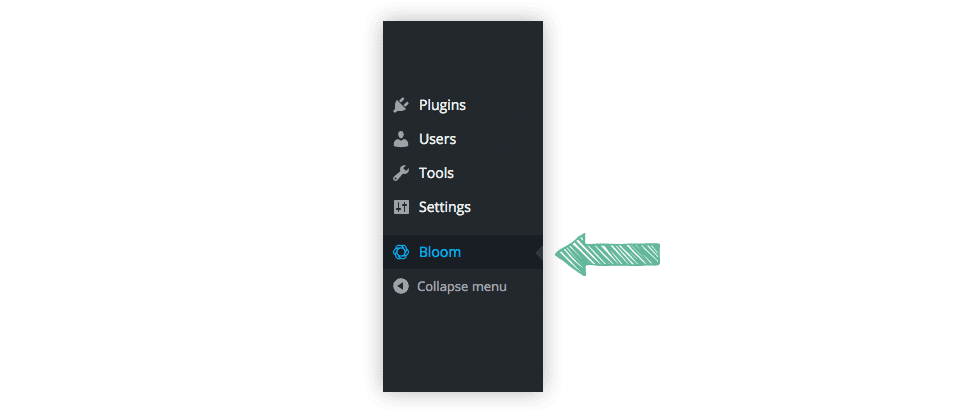
Depois de carregar a página de opções do seu tema ou plug-in, procure o separador Updates (Actualizações). Clique no separador Updates (Actualizações ) para revelar os campos Username (Nome de utilizador) e API Key (Chave de API ). Escreva o seu nome de utilizador no campo Nome de utilizador e cole a chave da API que copiou anteriormente no campo Chave da API. Deve confirmar que não copiou nenhum espaço em branco extra por engano. Clique em Guardar para concluir a autorização da conta.
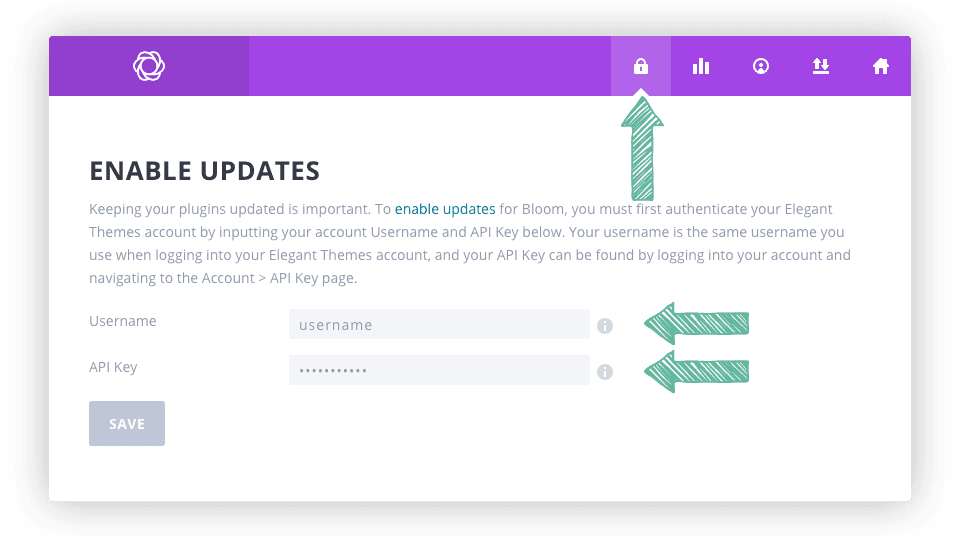
Depois de introduzir as suas credenciais, está pronto para atualizar o seu tema. Clique no separador Dashboard > Updates ( Painel de controlo > Actualizações) e actualize o seu tema ou plug-in normalmente utilizando a interface de atualização do WordPress. Se não vir quaisquer notificações de atualização, ou se receber um erro de autenticação ao atualizar, tente esperar um pouco e voltar a verificar mais tarde. Por vezes, o WordPress armazena em cache as notificações de atualização e pode demorar algum tempo até que estas apareçam corretamente.
Agora já sabe que, graças ao plugin Elegant update, pode atualizar o Bloom diretamente a partir do seu painel de controlo.
Vemo-nos em breve para um novo tutorial! :)
Utilizar as definições de visualização do Bloom
Usar o conteúdo bloqueado de Opt-in do Bloom
> Consulte a nossa secção de ajuda do plugin Bloom
Avaliar este artigo :
Este artigo foi útil para si ?
Sim
Não
3mn leitura
Como é que instalo o plugin Bloom do WordPress?
4mn leitura
Resumo das características do plugin Bloom
4mn leitura
Adicionar uma conta de correio eletrónico ao Bloom
4mn leitura
Utilizar o pop-up Opt-in do Bloom